
Acest material este destinat celor care doresc același ceas rece, ca și în prima screenshot a programului din magazin. Am făcut aceste utilități doar din cauza unei singure imagini și am instalat. Pentru a nu te tortura cu tutoriale diferite, îmi ofer script-uri de fundal + gata. Tot ce aveți nevoie este să deschideți aplicația și să glisați pe două desktop-uri script-uri de shell și o imagine.
Configurarea scripturilor
Și așa. Acum că avem scripturi pe desktop, trebuie să le configuram. Fie ca timpul să fie primul.
Selectați scriptul și introduceți următoarea valoare în câmpul de comandă: data +% l:% M
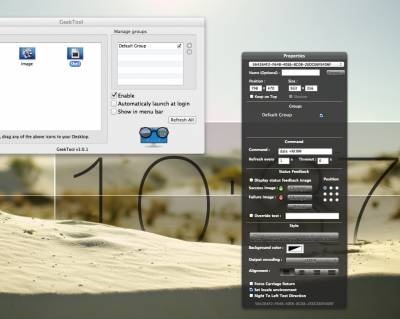
Apoi setați intervalul de reîmprospătare la 1 secundă și faceți clic pe butonul de selectare a fontului (faceți clic aici pentru a seta fontul și culoarea). Avem nevoie de Helvetica Neue Superlite, puteți alege dimensiunea dvs., sub ecranul dvs.
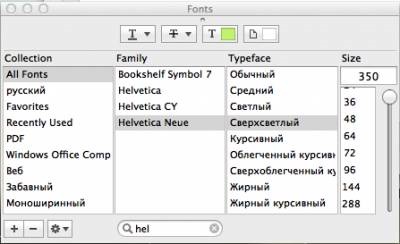
Și mai sus, deasupra fonturilor, deschideți meniul de selectare a culorilor și setați opacitatea la 70%.
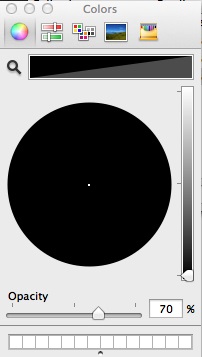
În continuare pe listă vom avea o întâlnire. Luăm cel de-al doilea script shell și în câmpul de comandă enter: date + "% a% B."
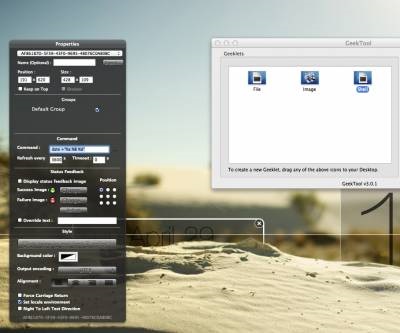
Intervalul de actualizare trebuie să fie setat la 3600 de secunde. Cu fonturile făcute la fel ca pe ceas, numai dimensiunea textului este de două ori mai mică.
În cele din urmă, efectul textului lipit de nisip. Avem nevoie, în primul rând, descărcați și despacheta în / Users / YourProfileName / Documente / GeekTool / aici această arhivă apoi selectați un gol „imagine“ în utilitarul, pe care noi la începutul unei trageți pe desktop și în setările sale trageți „fișier Desert Sands „în“ uRL-ul“, și apoi micșorați imaginea la lățimea ecran complet
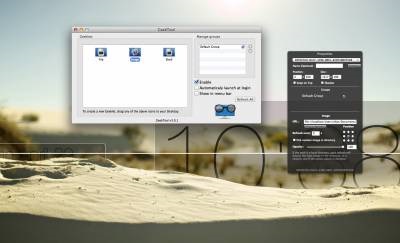
În cele din urmă, aplicați imaginea "Desert" ca imagine de fundal.